Kuinka korostaa kopioita Google-taulukoissa
Google Levyt Google Google Docs Sankari / / May 24, 2020
Viimeksi päivitetty

Jos sinun on korostettava kopioita Google Sheetsissä, voit käyttää ehdollista muotoilua. Tässä on miten.
Vaikka Google Sheetsillä ei ole melko samaa syvyyttä ominaisuuksilla kuin Microsoft Excel, siinä on silti useita hyödyllisiä temppuja konepellin alla. Yksi sen hyödyllisimmistä ominaisuuksista on ehdollinen muotoilu.
Tämän avulla voit muuttaa minkä tahansa solun muotoilua, joka noudattaa luomaasi tiettyä ehtoa. Voit esimerkiksi korostaa kaikki solut, jotka ovat tietyn arvon yläpuolella tai sisältävät tietyn sanan. Ehdolliseen muotoiluun on useita käyttötapoja, kuten virheiden korostaminen tai tietojen vertailu.
Toinen hyödyllinen ehdollisen muotoilun sovellus on kaksoiskappaleiden korostaminen. Tämän avulla voit nopeasti havaita kaikki päällekkäiset tekstit tai arvot suuressa laskentataulukossa. Näin se tapahtuu.
Kopioiden korostaminen yhdestä sarakkeesta
Jos haluat korostaa kopioita yhdestä sarakkeesta Google Sheetsissä, sinun on ensin valittava sarake, josta haluat löytää kaksoiskappaleet.
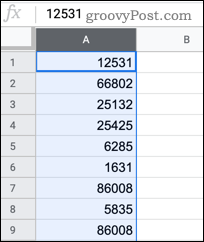
Kun sarake on valittu, napsauta Muoto> Ehdollinen muotoilu valikkoriviltä.
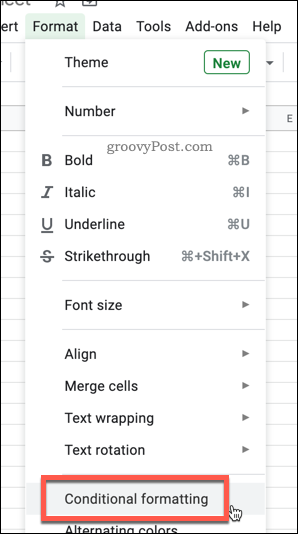
Jos sinulla on jo ehdolliset muotoilut aktiiviset sarakkeessa, napsauta Lisää toinen sääntö. Muutoin voit muokata tällä hetkellä näytettävää sääntöä.
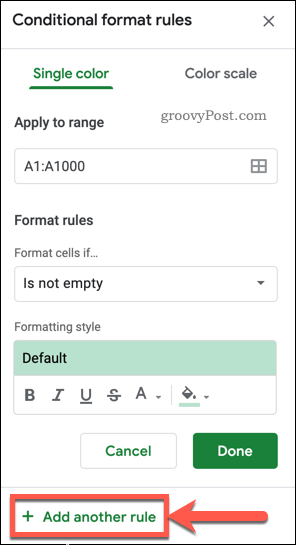
paina Alusta solut, jos ruutuun ja valitse Muokattu kaava on avattavista vaihtoehdoista.
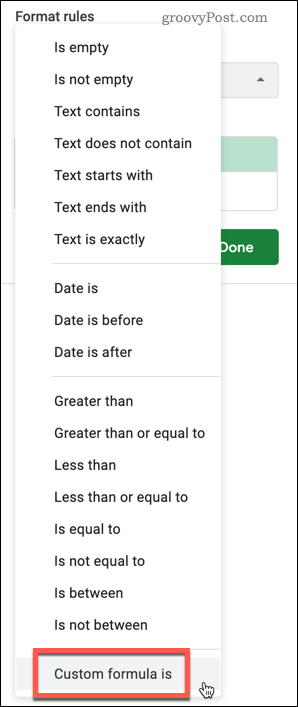
Tyyppi = laskuri (A: A, A1)> 1 osaksi Arvo tai kaava ruutuun tai korvata kaikki kirjeen esiintymät kaavassa valitsemasi sarakkeen kanssa.
Esimerkiksi, jos haluat käyttää muotoilua sarakkeeseen M, kaava olisi = laskuri (M: M, M1)> 1
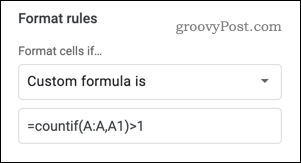
Voit asettaa muotoilutyylin itse valitsemalla väri- ja fonttivaihtoehdot. Voit myös käyttää yhtä useista esiasetetuista muotoilutyyleistä napsauttamalla oletusarvo teksti alla Muotoilu tyyli asetukset ja valitsemalla sitten yhden esiasetuksista.
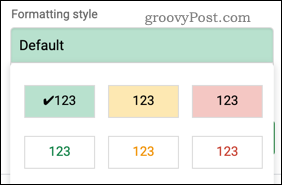
Klikkaus Tehty lisätäksesi ehdollisen muotoilusäännön. Kaikkien päällekkäisten solujen pitäisi nyt näkyä valitsemasi korostuksen kanssa.
Kopioiden korostaminen useista sarakkeista
Tätä muotoilua on mahdollista soveltaa useampaan kuin yhteen sarakkeeseen, korostaen kaikki valitussa solualueessa olevat kopiot.
Aloita valitsemalla sarakkeet, jotka haluat sisällyttää, pitämällä -näppäintä painettuna ctrl ja napsauta sitten kunkin sarakkeen yläosassa olevaa kirjainta lisätäksesi yksittäisiä sarakkeita.
Voit myös pitää Siirtää -näppäintä ja napsauttamalla alueesi ensimmäistä ja viimeistä solua valitaksesi useita sarakkeita kerralla.
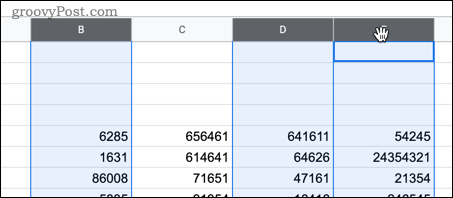
Kun solut on valittu, paina Muoto> Ehdollinen muotoilu.
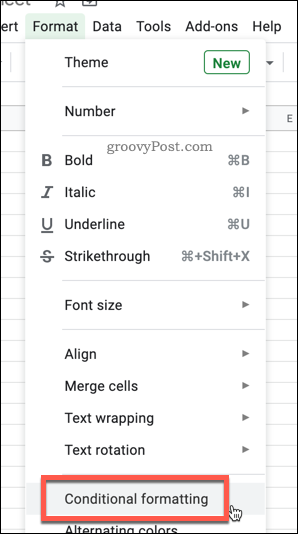
Muokkaa nykyistä sääntöä tai paina Lisää toinen sääntö lisätäksesi uuden säännön.
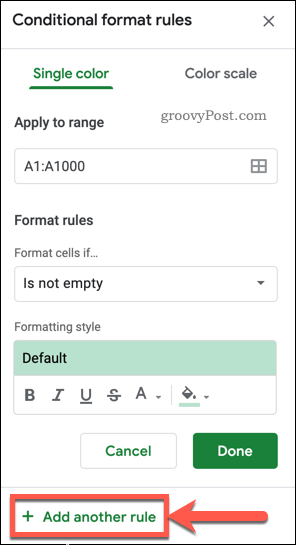
paina Alusta solut, jos… vaihtoehto ja valitse Muokattu kaava on.
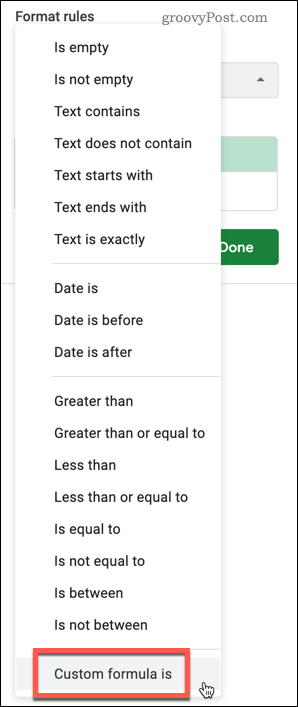
Tyyppi = LASKUT ($ A $ 1: Z, A1)> 1 osaksi Arvo tai kaava laatikko. Vaihda jokainen valitsemasi ensimmäisen sarakkeen kirjaimella ja Zvalitsemasi viimeisen sarakkeen kanssa.
Esimerkiksi, jos tietosi olivat sarakkeet M - Q, sitten = LASKUT (M $ 1 $: Q, M1)> 1 olisi oikea kaava.
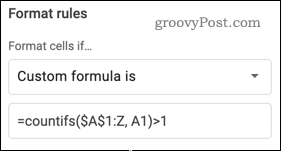
Voit valita oman muotoilutyylisi Muotoilu tyyli -osa tai napsauta oletusarvo tekstiä, jos haluat käyttää yhtä useista esiasetetuista muotoiluvaihtoehdoista.
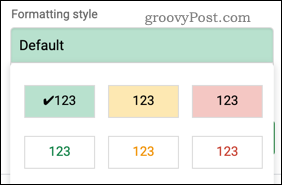
Klikkaus Tehty vahvistaaksesi ja tallentaaksesi säännön - kaksoiskappaleet korostetaan nyt kaikissa valitsemissa sarakkeissa.
Kaikkia salaisuuksia, jotka olet unohtanut, ei korosteta, mutta ne lasketaan silti kopioiden määrään.
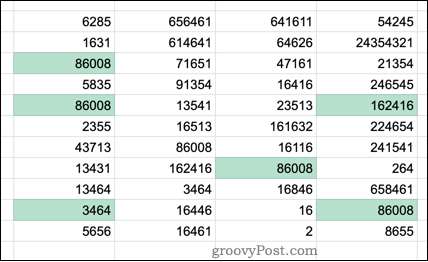
Tehokkaiden Google Sheets -ominaisuuksien käyttäminen
Ehdollinen muotoilu on hyödyllinen ominaisuus, jonka avulla voit helposti löytää kopioidut tiedot suuressa laskentataulukossa, mutta on myös paljon muita ominaisuuksia, jotka voivat olla uskomattoman hyödyllisiä Google Sheets aloittelijoille ja tavalliset käyttäjät.
Voit halutessasi esimerkiksi lisää solun sisäinen vahvistus laskentataulukoihisi parantaa tietosi laatua. Jos haluat luoda automatisoituja tehtäviä, kannattaa ehkä tutkia Google Sheetsin avulla sähköpostien lähettämiseen solujen arvojen perusteella.
Mikä on henkilökohtainen pääoma? 2019 -katsaus mukaan lukien kuinka käytämme sitä rahan hallintaan
Aloitatko ensin sijoittamisesta tai oletko kokenut elinkeinonharjoittaja, Personal Capital tarjoaa jokaiselle jotakin. Tässä on katsaus ...
